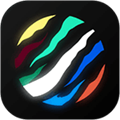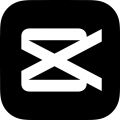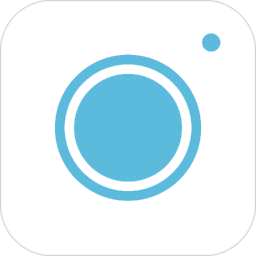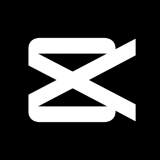掌握Word中新建、保存与文档加密设置:实用指南
2025-03-24 来源:funfunapp 编辑:佚名
在当今快节奏的工作环境中,microsoft word 作为一款广泛使用的文字处理软件,已经成为许多人日常工作中不可或缺的一部分。无论是撰写报告、编辑文章还是创建简历,掌握word的基本操作和高级功能都是提高工作效率的关键。本文将详细介绍如何在word中新建、保存以及对文档进行加密的设置方法,帮助用户全面了解并充分利用这款强大的工具。
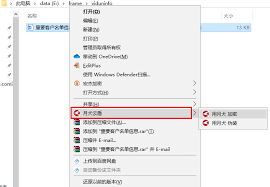
首先,我们来谈谈如何在word中新建一个文档。当你打开word时,界面会自动显示一个空白文档供你开始输入内容。如果你想从模板开始,可以点击“文件”菜单,然后选择“新建”,在这里你可以找到各种预设的文档模板,如报告、简历等,只需点击相应模板,word就会为你创建一个新的基于该模板的文档。此外,如果你已经有了一篇现成的文档,并希望在此基础上创建新文档,只需打开该文档,然后点击“文件”>“另存为”,在弹出的对话框中输入新的文件名,选择保存位置后点击保存即可。
接下来是关于如何保存文档的内容。在完成文档编辑后,保存工作是非常重要的一步。最简单的保存方法是在文档编辑界面顶部的快速访问工具栏上点击“保存”按钮,或者使用快捷键ctrl+s(windows)/command+s(mac)。如果你是第一次保存文档,word会弹出“另存为”对话框,让你选择文档的保存位置和文件名。为了方便以后查找和编辑,建议你为文档取一个有意义的名字,并将其保存在一个易于管理的位置,如桌面或指定的文件夹内。
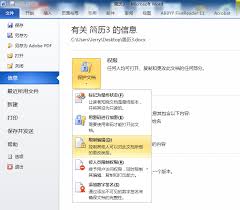
最后,我们要讨论的是如何对word文档进行加密。在信息时代,保护个人隐私和敏感数据变得尤为重要。word提供了强大的加密功能,可以确保只有授权用户才能查看文档内容。要给文档加密,你需要先保存文档,然后点击“文件”>“信息”。在右侧的信息面板中,你会看到“保护文档”的选项,点击它,然后选择“加密文档”。在出现的对话框中输入你的密码,这个密码将用于保护文档不被未经授权的人打开。记得选择一个安全且容易记住的密码,并妥善保管,以免忘记而无法再次访问自己的文档。
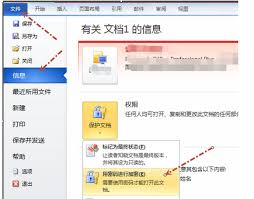
通过上述步骤的学习和实践,相信每位用户都能更加熟练地运用word的各种功能,不仅能够高效地创建和编辑文档,还能有效地保护个人隐私和重要信息。microsoft word的强大功能远不止这些,随着不断探索和学习,你将会发现更多实用的技巧和功能,使你的文档处理工作变得更加轻松愉快。